excel数据透视表 Excel中数据透视表的使用
数据透视表是在制作表格当中比较常用到的一个功能,然而对于一些新手来说,如何制作数据透视表却是一个问题,今天我们就来看一看数据透视表的制作教程。
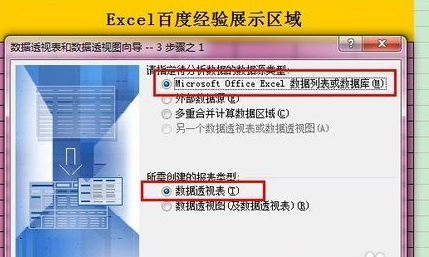
excel数据透视表——Excel中数据透视表的使用
1.双击鼠标左键,打开你需要设置的表格
2.点击表格顶端的“插入”选项卡
3.点击“插入”选项卡下的“数据透视表”的图标
4.在弹出的“表/区域”行列中框选需要使用的表格范围
5.在“选择放置数据透视表的位置”下方选择“现有工作表”,使数据透视表位于该表格中
6.点击“现有工作表”下方的空行,选择放置数据透视表的位置
7.点击“创建数据透视表”页面右下方的“确定”
8.表格右面将出现“数据透视表字段列表”,点击“选择要添加到报表的字段”下方的“产品类别代码”,并将其拖动到页面下方的“列标签”下方的空白框内9.点击“选择要添加到报表的字段”下方的“产品型号”,并将其拖动到页面下方的“行标签”下方的空白框内
10.点击“选择要添加到报表的字段”下方的“一二季度销售总额”,并将其拖动到页面下方的“数值”下方的空白框内
11.点击页面右上方的“x”关闭“数据透视表字段列表”页面
12.数据透视表就设置完成了
Excel数据透视表的日常应用技巧
1.首先打开工作表,选择要进行统计的工作表数据。
2.然后单击“数据”菜单中的“数据透视表和数据透视图…”命令项。接着按“数据透视表和数据透视图向导”提示进行操作。在弹出的步骤一设置对话框中的“请指定待分析数据的数据源类型”中选择“MicrosoftExcel数据列表或数据库”项。在“所需创建的报表类型”中选择“数据透视表”项,然后单击“下一步”按钮。
3.接着会弹出第二个对话框,系统直接定位到选中的区域,直接单击“下一步”按钮。
4.在弹出第三个对话框中,在“数据透视表显示位置”选择第一项“新建工作表”,最后单击“完成”按钮。
5.接下来就是数据统计前的排列了,主要是以什么为标准,以什么为内容进行的统计。
数据透视表可以根据自己想要的内容来制定,既然现在已经有了数据透视表的相关教程,那么现在开始就来制作属于自己的数据透视表吧,如果你还想了解更多与之相关的内容,欢迎关注优词网。



 400-685-0732
400-685-0732
